Программа которая фоткает при разблокировке телефона
Обновлено: 07.07.2024
Блокировка на наших телефонах Android может быть самым страшным, что может с нами случиться. Отсутствие доступа к нашим учетным записям в социальных сетях, играм и электронной почте очень неприятно, особенно в наши дни, когда мы назначаем большую часть наших мероприятий и встреч с помощью наших телефонов.
Есть много способов обойти блокировку экрана Android, но есть один конкретный метод, который был представлен много лет назад, а именно: разблокировка экрана блокировки Android с помощью камеры.
Возможно, вас немного смущает, как камера на вашем телефоне помогает обойти экран блокировки? Кроме того, ты действительно можешь разблокировать свой телефон с помощью камеры? Как это работает?
Навигация:
Могу ли я обойти экран блокировки Android с помощью камеры
Да! Вы определенно можете обойти и отключить экран блокировки с помощью камеры с помощью кнопки «Экстренный номер(Основной ключ) и камера»Функции, которые можно увидеть на экране блокировки. Даже если телефон заблокирован, Google включает функцию, которая позволяет пользователям получить доступ к экстренному вызову и камере. Этот метод просто ошибка который используется для обхода протоколов безопасности.
Прежде чем продолжить, обратите внимание, что этот метод недоступный для всех устройств Android это работает только на Android 6 и более ранние версии версии. Если на вашем телефоне установлена более поздняя версия Android, этот способ может вам не подойти.
Как обойти экран блокировки Android с помощью камеры
Следуйте этим инструкциям о том, как разблокировать телефон с помощью камеры Android.
- Убедитесь, что ваше устройство включено, затем нажмите на Экстренный вызов функцию.
- Enter десять символов , символы и числа подойдут. Затем нажмите на символы, которые вы ввели в выделите их и выберите Копировать .
- Снова нажмите на то же поле и выберите макаронные изделия . Продолжайте вставлять последовательность, пока вы не сможете ее повторить.
- После этого вы должны вернуться к экрану блокировки. Проведите пальцем влево или вправо, чтобы открыть камеру . Держите камеру открытой и проведите пальцем вниз, чтобы открыть слайдер уведомлений .
- Выберите значок для Параметры и после этого вы увидите запрос пароля .
- Вы можете нажать и удерживать область пароля, когда увидите ее. Появится всплывающее меню и вставить последовательность что вы скопировали.
- Продолжайте вставлять последовательность и убедитесь, что курсор всегда находится в конце строки. Продолжайте делать это до тех пор, пока не произойдет сбой системы. В результате вы обнаружите, что программные значки больше не видны.
- Далее нужно дождаться вылета камеры. После этого откроется главный экран.
Доказано, что этот метод работает на более ранние устройства и недоступен для владельцев телефонов с последними версиями Android. Ниже мы перечислили некоторые другие решения легко обойти экран блокировки Android это доступно для всех версий Android.
Легко обходить экран блокировки с помощью 4uKey для Android
Разблокировка телефона с помощью описанного выше метода может быть немного сложной для некоторых людей и для тех, кто владеет телефонами с новыми версиями Android. Вот почему мы рекомендуем использовать мощную и беспроблемную программу, чтобы легко обойти экран блокировки в кратчайшие сроки. я говорю о echoshare 4uKey для Android.
Эта замечательная программа помогает вамnlock и удалить надежная Пароль Android просто одним щелчком мыши и пропустите эти сложные процедуры. 4uKey может разблокировать все типы блокировки экрана на телефонах и планшетах Android, включая блокировку экрана паролем, блокировку отпечатков пальцев, блокировку лица, PIN-код и блокировку графического ключа.

Кроме того, он имеет самый большой диапазон совместимости среди других программ на рынке. Он работает на большинстве устройств Samsung, включая последние модели, такие как S21 и S21 +, LG, Huawei и многие другие модели и торговые марки.
echoshare 4uKey для Android - это простой в использовании, даже для тех, у кого нет технического опыта, а разблокировка любимых телефонов и планшетов Android займет всего несколько минут.
Шаги по разблокировке вашего Android
Шаг 1: Установите и запустите echoshare 4uKey для Android на вашем ПК или ноутбуке.
CrookCatcher - Anti Theft
версия: 2.1.6
Последнее обновление программы в шапке: 15.01.2021


Краткое описание:
Фотографирование того, кто неправильно ввёл пароль блокировки
Описание:
У вас есть много друзей, любопытный маленький брат или вы просто боитесь, что ваш телефон будет украдено? Тогда CrookCatcher- идеальная для вас программа! CrookCatcher охраняет ваш телефон или планшет в качестве секретного фотографа, готового сфотографировать тех, кто безуспешно постоянно будет пытатся разблокировать устройство. CrookCatcher не просто сделает фотографию, но он также узнает, где это, используя GPS и сетевые возможности устройства. CrookCatcher уведомляет вас об этом, отправив вам фото и расположение к вашей электронной почте, так что вы всегда узнаете, кто тронул ваш смарт.
CrookCatcher является бесплатным, но если вам нравится приложение, и вы хотите показать вашу признательность, не стесняйтесь сделать пожертвование из приложения, пожертвование, которое будет поддерживать голодного ботаника и помочь сохранить развитие этого приложения.
Требуется Android: Android 4.0 и выше
Русский интерфейс: Нет
Скачал, думал порадует меня хорошая программа, НО, оказалось не все так просто)))
Эта прога не запускается, пока не обновишь сервисы Google Play.
Как это понимать?!
Я столько времени потратил что бы получить рут доступ, поудалять или заморозить весь гугловский мусор в моем смарте. И что теперь делать? По новой размораживать гугловские сервисы, которые снова начнут жрать батарею и оперативку и всеми возможными способами превращать идеально работающий аппарат в непонятно что?!
Автор, пожалуйста сделайте возможной работу проги без этих ненужных обновлений. Или хотя бы отдельную версию. Думаю, что я не один не пользуюсь гугломусором. А программа действительно интересная.
Тело: Samsung Galaxy Note II N7100 . (Прошивка сток 4.1.2, версия N7100XXDLK7, сборка N7100XXDMB2. Рут есть.)
Пишет приложение не установленно на 4.4.4 KitKat.
Памяти в системном разделе хватает, другие программы ставятся.
Что этой то не так, не совместима чтоли?
Прога отличная. Автору респект и +.
По началу не хотела запускаться, требовала обновить сервисы Google Play.
Как оказалось эта проблема легко лечится Лаки патчером, отвязал прогу от маркета и теперь работает хорошо.
Остался небольшой косяк: когда пробуешь посмотреть сделанные фото из самой проги, она крашится. Выход нашел следующий - любым файловым менеджером зайти в папку CrookCatcher и там открыть полученные фотки. Разобрался и с этим-на фото надо нажать и подержать и появится всплывающее меню, в котором можно выбрать опцию просмотра фото.
Других минусов не заметил.
Единственная просьба к автору сделать русский язык в программе.
После патчевания приложение запустилось не требуя гуглосервисов, дало себя настроить, но фото не делает при неправильной разблокировке
Как же его можно заставить фотографировать?
Русский язык конечно хорошо, но настраивается очень просто и интуитивно понятно.
.
После патчевания приложение запустилось не требуя гуглосервисов, дало себя настроить, но фото не делает при неправильной разблокировке
Как же его можно заставить фотографировать?
Русский язык конечно хорошо, но настраивается очень просто и интуитивно понятно.
В настройках выбираешь после скольки попыток неправильной разблокировки надо делать фото. И эта функция работает когда разблокировка экрана проходит при помощи графического ключа, а не просто проведения пальцем по экрану.
Добавлено 16.01.2015, 20:33:
У меня во всяком случае так.
В настройках выбираешь после скольки попыток неправильной разблокировки надо делать фото. И эта функция работает когда разблокировка экрана проходит при помощи графического ключа, а не просто проведения пальцем по экрану.Разумеется, так все и настроено. Но вот картинки не появляются, список пуст.
Может расскажешь подробнее как патчевал (там куча вариантов)?
Лучшие программы для разблокировки телефона андроид
Топ 1: Tenorshare 4uKey for Android
Шаг 1. Подключите смартфон к Вашему ПК и запустите программу 4uKey for Android.
Шаг 2. В открывшемся меню нажмите «Удалить».

Шаг 3. После проверки данных начнется удаление блокировки экрана смартфона. Программа сообщит Вам о необходимости стирания всех данных устройства – для продолжения работы нажмите «ОК».


Шаг 4. Дождитесь окончания удаления блокировки, а затем переведите Ваш смартфон в режим восстановления согласно подсказкам на экране компьютера.

Топ 2 :iSkysoft Toolbox
iSkysoft Toolbox - Unlock (Android) – программа для разблокировки смартфонов на Android с достаточно простым алгоритмом использования. Стоит учитывать, что данное приложение поддерживает версии Android не выше 6.0. К недостаткам можно отнести также отсутствие русскоязычной поддержки.
Шаг 1. Запустите программу и подключите Ваше устройство к ПК.
Шаг 2. Выберите из предлагаемого списка модель и название Вашего телефона. Затем нажмите «Далее».
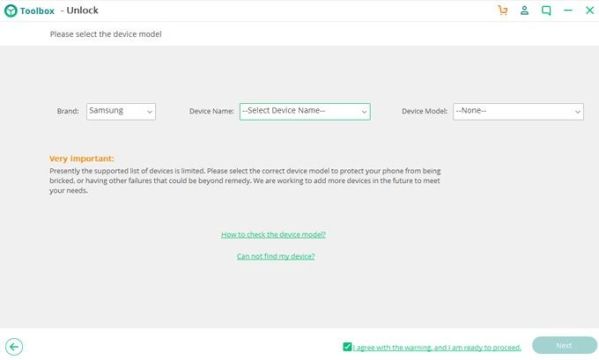
Шаг 3. Запустите процесс удаления блокировки экрана с помощью кнопки «Старт». Дождитесь завершения процесса, после чего блокировка смартфона будет снята.
Топ 3: Aroma File Manager
Данный способ подойдет для смартфонов с картой памяти SD и может показаться не таким простым, как остальные. Основная задача программы заключается в открытии пути к системным папкам, однако ее можно использовать и для разблокировки экрана.
Шаг 1. Загрузите Aroma File Manager через компьютер на карту памяти телефона. Вставьте карту памяти в смартфон.
Шаг 2. Переведите смартфон в режим восстановления, используя комбинации кнопок, подходящие именно для Вашей модели.
Шаг 3. В режиме восстановления выберите опцию «Install zip». Затем выберите «Install zip from sdcard», «Choose zip from sdcard», зайдите в папку архива с данной программой и выберите его.
Шаг 4. После запуска программы Вам нужно будет перейти в папку «/data/system» и удалить файлы «gesture.key» и «password.key» (если у Вас стоит Android 4.4 или ниже) либо «getekeeper.password.key» и «getekeeper.pattern.key» (если у Вас стоит Android 5 или выше).
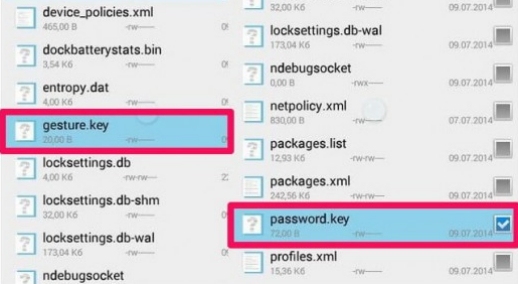
Шаг 5. Перезагрузите устройство. Блокировка экрана будет снята.
Таким образом, специализированные программы могут помочь Вам восстановить контроль над Вашим устройством в случае, если Вы забыли пароль или рисунок блокировки на Android-смартфоне. Внимательно ознакомьтесь с каждой программой и выберите наиболее подходящий для Вас вариант. Со своей стороны мы рекомендуем воспользоваться программой №1 в нашем списке лучших утилит для разблокировки смартфона – Tenorshare 4uKey, которая своими результатами оправдывает занимаемое почетное место.
Удаление блокировки экрана Android позволяет удалить экран блокировки Android без пароля, позволяет удалить типы блокировки экрана 4, включая пароль, шаблон, PIN-код, отпечаток пальца. Вы можете использовать его, чтобы вытащить Android из экрана блокировки без потери данных, если забыли пароль, кнопка «Домой» не отвечает, разрушение экрана телефона и т. Д.
Полностью совместим со всеми планшетами и телефонами Samsung Galaxy / Note / Tab, LG G2, G3 G4 и т. Д.
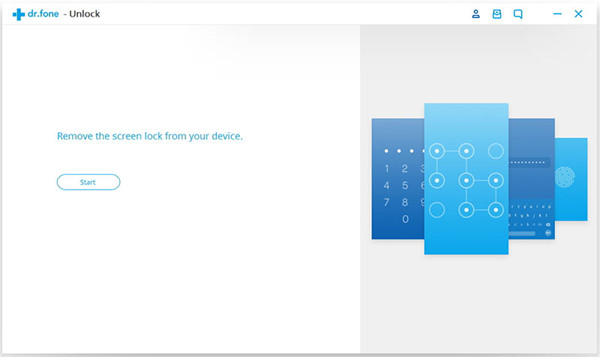
Нажмите, чтобы увидеть руководство пользователя

Что может помочь Android Разблокировка для вас

Забыли пароль Android после его установки.

Экран заблокирован после ввода неправильного пароля много раз.

Пароль был установлен вашими детьми / друзьями или другими людьми.


Невозможно ввести правильный пароль на сломанном / поврежденном устройстве экрана.

Приобретен подержанный Android-телефон с заблокированным экраном, который необходимо удалить.

Много других ситуаций.
Простые шаги, чтобы удалить экран блокировки Android без потери данных

Подключение устройства
Во-первых, запустите программное обеспечение на компьютере, нажмите «Разблокировать». И подключите экран блокировки Android к компьютеру.

Выберите модель устройства, соответствующую вашему устройству. Затем перейдите в режим загрузки, чтобы загрузить пакет восстановления.

Разблокировать экран телефона
Снимите экран блокировки с Android без потери данных. Теперь вы можете получить доступ к вашему устройству без ограничений.
Разблокировка экрана блокировки Android с помощью PIN-кода, пароля, отпечатка пальца и шаблона


Поддерживает удаление экрана блокировки 4 Kinds of Android
Удалите блокировку экрана 4: шаблон, PIN-код, пароль, отпечатки пальцев.

Удалить экран блокировки с Android без потери данных
Только разблокировать экран блокировки Android с помощью PIN-кода, пароля, отпечатка пальца и шаблона, без потери данных.

Простой в использовании, эффективный в использовании

Работа для большинства устройств Android
Работайте для Samsung Galaxy S / Note / Tab, LG G2 / G3 / G4 и т. Д.
Легко и безопасно разблокировать экран вашего телефона


Разблокировать экран телефона заблокирован дома

100% Гарантия безопасности
Вы единственный человек, который может получить доступ к вашим данным и учетной записи

Безопасное удаление
Вы ничего не потеряете на своем устройстве.
Снимите экран блокировки Android в разных ситуациях
Забыли пароль после установки задолго до
Получил подержанное Android-устройство с заблокированным экраном
Пароль был установлен вашими детьми или другими
Экран заблокирован из-за неправильного ввода пароля много раз
Не могу ввести пароль из-за разбитого экрана
Многие ситуации, как это.

Поддерживаемый язык:
Английский, немецкий, испанский, французский, итальянский, португальский, 日本語, 中文 (繁繁), 中文 (简体)
Как записаться

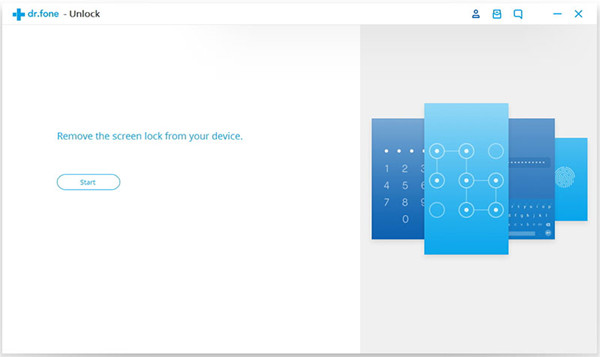
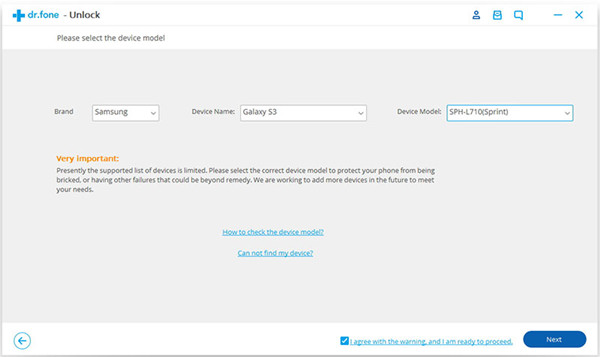
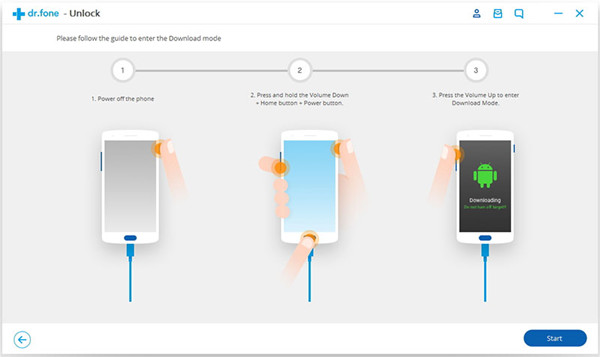
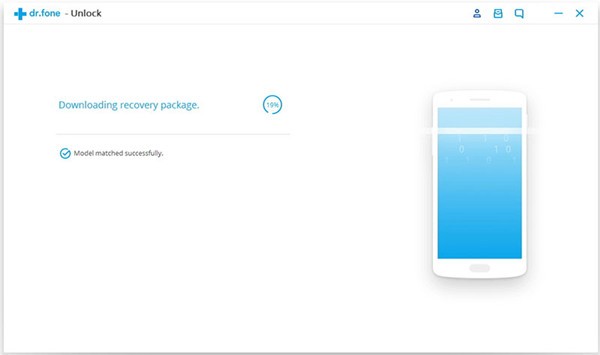
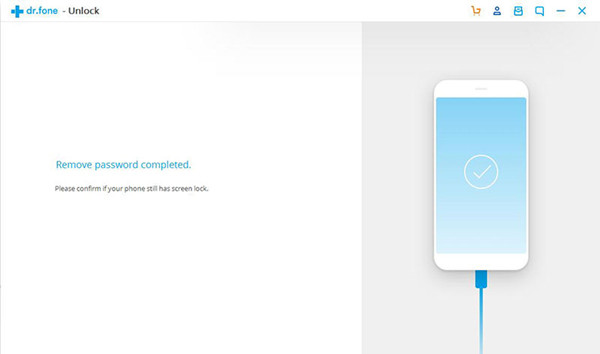
Шаг 1: подключите устройство Android
Запустите программное обеспечение на своем компьютере и выберите «Разблокировать» среди всех инструментов. Подключите экран блокировки Android к компьютеру с помощью USB-кабеля. Затем нажмите «Пуск» в программе.
Шаг 2: выберите модель устройства
Поскольку пакет восстановления для разных моделей телефонов отличается, вам следует выбрать правильную модель телефона, соответствующую вашему устройству. Вы можете найти все поддерживаемые модели устройств в списке. Затем введите «подтвердить», чтобы убедиться, что вы выбрали правильную модель устройства, которое необходимо разблокировать.
Шаг 3: войдите в Android в режиме загрузки
Следуйте инструкциям, чтобы перевести Android в режим загрузки.
Шаг 4: скачать пакет восстановления
После того, как вы переведете ваше устройство в режим загрузки, оно начнет загружать пакет восстановления для него. Просто подожди, пока не закончится.
Шаг 5: удалить экран блокировки Android без потери данных
Когда загрузка пакета восстановления будет завершена, программа начнет снимать экран блокировки с Android без потери данных. После завершения всего процесса вы можете получить доступ к своему устройству Android без ввода пароля и просматривать все свои данные на устройстве без ограничений.
Читайте также:

